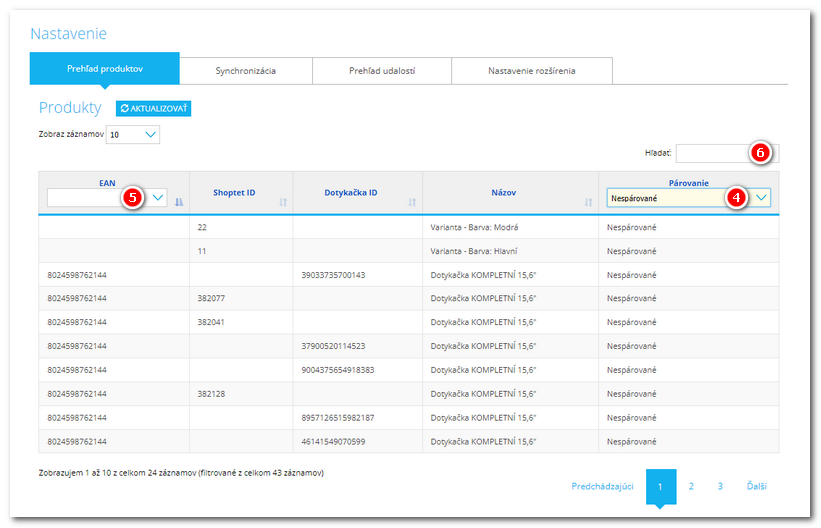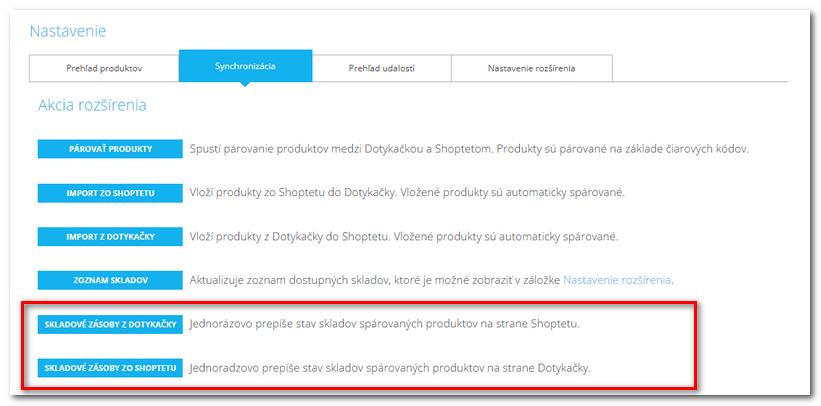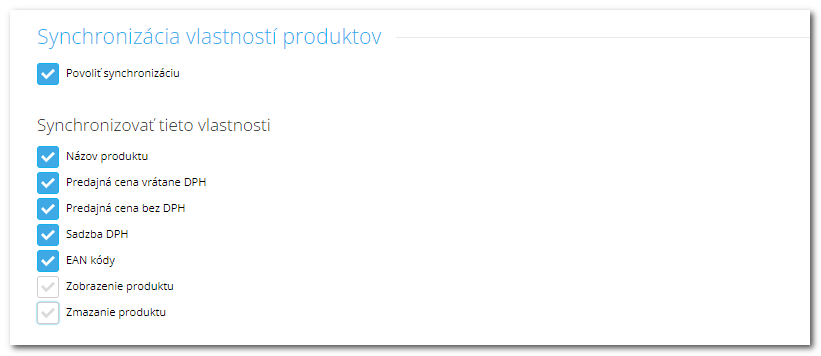Doplnok Shoptet dokáže spárovať produkty a sklady vo vašom e-shope s produktami v dotykovej pokladnici. Po úspešnom prepojení sa potom predaje uskutočnené v e-shope prenesú do Dotykačky ako skladové pohyby. Doplnok využíva rozhranie API služby Shoptet.
Doplnok Shoptet dokáže spárovať produkty a sklady vo vašom e-shope s produktami v dotykovej pokladnici. Po úspešnom prepojení sa potom predaje uskutočnené v e-shope prenesú do Dotykačky ako skladové pohyby. Doplnok využíva rozhranie API služby Shoptet.

|
 Kompletné video s popisom a príkladmi fungovania doplnku nájdete na YouTube kanáli spoločnosti Shoptet (v českom jazyku). Kompletné video s popisom a príkladmi fungovania doplnku nájdete na YouTube kanáli spoločnosti Shoptet (v českom jazyku).
|
Postup pripojenia v skratke:
1.Doplňte k jednotlivým produktom jednoznačné EAN kódy.
2.Do Shoptetu nainštalujte doplnok (rozšírenie) Dotykačka a prepojte ho s vašim cloudom.
3.Voliteľne naimportujte produkty z Dotykačky do Shoptetu alebo opačne. Prenesú sa len produkty s EAN kódmi.
4.V doplnku napárujte sklady v Shoptete so skladmi v Dotykačke.
5.Spustite synchronizáciu stavu skladov.
6.Voliteľne povoľte automatickú synchronizáciu vybraných vlastností produktov medzi Dotykačkou a Shoptetom.

|
•Tento doplnok odporúčame nastavovať len pokročilým používateľom. Ak potrebujete pomoc a podporu týkajúcu sa doplnku, kontaktujte nás prostredníctvom tohto formulára.
•Párovanie produktov medzi pokladňou a e-shopom prebieha na základe EAN kódov. Tie musia byť pre každý produkt na oboch stranách unikátne. Pokiaľ bude viac produktov s rovnakým EAN kódom v Dotykačke či Shoptete, nedôjde k ich spárovaniu. Pred vlastným prepojením e-shopu a Dotykačky tak odporúčame najprv skontrolovať na oboch stranách správne zadané EAN kódy, a prípadne aj vytvorené sklady pre vzájomné prepojenie.
•Aby doplnok správne fungoval, musí byť v Dotykačke vytvorená aspoň jedna kategória s jedným produktom.
•V poli Shoptet ID nepoužívajte znak lomítka "/", ktorý je automaticky do poľa pridaný, ak vytvoríte varianty produktu. Doplnok Shoptet s týmto znakom nevie pracovať. Samotné varianty produktu tiež nie sú doplnkom podporované. Pokiaľ ich využívate v Shoptete, je nutné v nastavení doplnku vypnúť synchronizáciu názvu produktu.
•Pri párovaní skladov medzi Shoptetom a Dotykačkou musí byť vždy zachovaný pomer 1:1. Viac skladov v Shoptete nesmie byť napárovaných na jeden rovnaký sklad v Dotykačke. |
Ako prepojiť e-shop na platforme Shoptet s Dotykačkou?

|
Prihláste sa do svojho e-shopu ako správca. V administrácii prejdite na záložku PRODUKTY » Prehľad a v detaile každého produktu aktivujte na záložke Sklad pole s EAN kód. Do tohto poľa vyplňte príslušný EAN kód a zmeny uložte.
|

|
Zhodné EAN kódy doplňte aj do zodpovedajúcich produktov v Dotykačke, najlepšie prostredníctvom webového rozhrania Vzdialenej správy. Pole pre EAN kód nájdete v detaile produktu na záložke Základný. Do poľa zadajte EAN a stlačte kláves ENTER. Zmeny tiež nezabudnite uložiť tlačidlom v záhlaví.
|
Pokiaľ máte takto pripravené produkty ako v Shoptete, tak v Dotykačke, prejdite na ďalší krok.
nahor
|

|
V administračnom rozhraní Shoptetu prejdite na kartu PRIPOJENIE a otvorte stránku Shoptet doplnkov. Tu nájdite doplnok Dotykačka a nainštalujte ho. Po inštalácii doplnku sa automaticky otvorí stránka s jeho konfiguráciou. Prípadne na nainštalovaný doplnok kliknite a otvorte jeho konfiguračnú stránku.
|

|
Na stránke konfigurácie doplnku otvorte kartu Nastavenie rozšírenia  a potom kliknite na tlačidlo PREPOJIŤ S DTK a potom kliknite na tlačidlo PREPOJIŤ S DTK  . .
|

|
V novom okne prehliadača sa zobrazí prihlasovací dialóg do Vzdialenej správy Dotykačka. Prihláste sa a potom vyberte cloud  , ktorý chcete pripojiť k službe Shoptet. Pripojenie potvrďte tlačidlom Povoliť , ktorý chcete pripojiť k službe Shoptet. Pripojenie potvrďte tlačidlom Povoliť  . Po potvrdení úspešného pripojenia okno zatvorte. . Po potvrdení úspešného pripojenia okno zatvorte.
|
nahor
|

|
Na záložke Nastavenie rozšírenia sa presuňte do dolnej časti stránky a napárujte sklady v Shoptete so skladmi v Dotykačke. V ľavej  časti sú uvedené sklady Shoptetu, v pravej k nim vyberte zodpovedajúce sklady v Dotykačke časti sú uvedené sklady Shoptetu, v pravej k nim vyberte zodpovedajúce sklady v Dotykačke  a zmeny uložte. Pamätajte na to, že pri párovaní skladov medzi Shoptetom a Dotykačkou musí byť vždy zachovaný pomer 1:1. Viac skladov v Shoptete teda nesmie byť napárovaných na jeden rovnaký sklad v Dotykačke. a zmeny uložte. Pamätajte na to, že pri párovaní skladov medzi Shoptetom a Dotykačkou musí byť vždy zachovaný pomer 1:1. Viac skladov v Shoptete teda nesmie byť napárovaných na jeden rovnaký sklad v Dotykačke.
|

|
Ak nevidíte v pravej časti Párovať s DTK sklady v Dotykačke, obnovte stránku (klávesa F5), prípadne na záložke Synchronizácia spustite synchronizáciu skladov tlačidlom ZOZNAM SKLADOV.
|

|
Pokiaľ máte vytvorené produkty len na jednej strane, je možné vykonať tlačidlami  import produktov zo Shoptetu do Dotykačky alebo opačne. Vždy sa prenesú len tie produkty, ktoré majú nastavený EAN, Prenesené produkty budú rovno vzájomne napárované a nie je teda v tomto prípade nutné vykonávať synchronizáciu produktov. import produktov zo Shoptetu do Dotykačky alebo opačne. Vždy sa prenesú len tie produkty, ktoré majú nastavený EAN, Prenesené produkty budú rovno vzájomne napárované a nie je teda v tomto prípade nutné vykonávať synchronizáciu produktov.
Pokiaľ však máte na oboch stranách rozdielne (nespárované) produkty, je nutné teraz vykonať synchronizáciu produktov. Na záložke Synchronizácia použite tlačidlo PÁROVAŤ PRODUKTY  . Synchronizácia môže nejaký čas trvať a je indikovaná textom na tlačidle. Činnosť doplnku je potom protokolovaná na záložke Prehľad udalostí. . Synchronizácia môže nejaký čas trvať a je indikovaná textom na tlačidle. Činnosť doplnku je potom protokolovaná na záložke Prehľad udalostí.
|
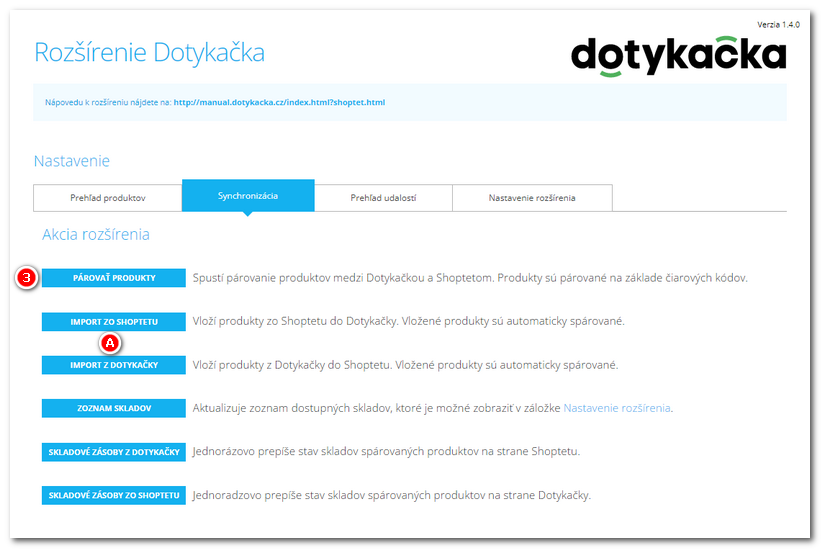

|
Po ukončenej synchronizácii uvidíte na záložke Prehľad produktov nespárované a spárované produkty. Ak produkty po dokončení synchronizácie nevidíte, použite tlačidlo AKTUALIZOVAŤ v záhlaví nad zoznamom produktov. Medzi ich zobrazením prepínate pomocou menu  . U nespárovaných produktov je nutné doplniť rovnaký EAN kód, buď do Shoptetu, alebo Dotykačky, či do oboch systémov, pokiaľ produkty nemajú EAN zadaný. Práve na základe EAN kódov sa produkty spárujú. Po doplnení znovu spustite synchronizáciu. Rovnako je nutné znovu spustiť synchronizáciu produktov po vytvorení nového či úprave existujúceho produktu na jednej či druhej strane. . U nespárovaných produktov je nutné doplniť rovnaký EAN kód, buď do Shoptetu, alebo Dotykačky, či do oboch systémov, pokiaľ produkty nemajú EAN zadaný. Práve na základe EAN kódov sa produkty spárujú. Po doplnení znovu spustite synchronizáciu. Rovnako je nutné znovu spustiť synchronizáciu produktov po vytvorení nového či úprave existujúceho produktu na jednej či druhej strane.
V menu  je možné zvoliť len zobrazenie produktov so zhodným EAN kódom. Pokiaľ také produkty existujú, je nutné u každého z nich nastaviť vždy jedinečný EAN kód. Vyhľadávať môžete zadaním názvu či ID produktu do poľa je možné zvoliť len zobrazenie produktov so zhodným EAN kódom. Pokiaľ také produkty existujú, je nutné u každého z nich nastaviť vždy jedinečný EAN kód. Vyhľadávať môžete zadaním názvu či ID produktu do poľa  . .
|
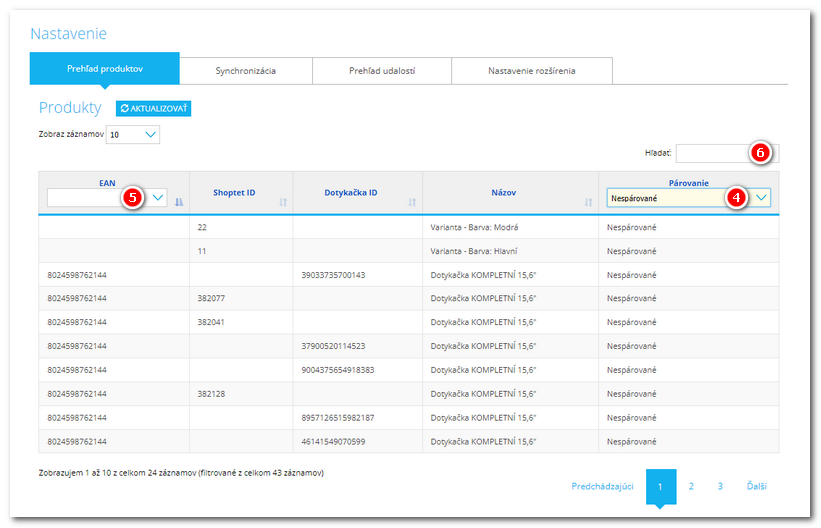

|
•Voliteľne je možné na záložke Synchronizácia vykonať jednostranný import produktov zo Shoptetu do Dotykačky. V tomto prípade sú všetky produkty zo Shoptetu, ktoré obsahujú EAN kód, naimportované do Dotykačky do skrytej kategórie Imported from Shoptet. Do Dotykačky sa prenáša názov produktu, EAN kód, merná jednotka, cena bez DPH, sadzba DPH a mena. Import však vykonajte vždy až po synchronizácii produktov v kroku 2.
•Ak dôjde po synchronizácii produktov k vytvoreniu duplicít, je to tým, že používate rovnaké EAN kódy pre viac produktov. Po úprave EAN kódov na jedinečné, môžete použiť tlačidlo Reset produktov na záložke Synchronizácia, kedy dôjde k odmazaniu duplicít a novej synchronizácii. |
nahor
|

|
Pre spárované sklady sa automaticky vytvoria príslušné webhooky vo Vzdialenej správe, aby sa zabezpečila synchronizácia skladových zásob. Pokročilí používatelia nájdu prehľad vytvorených webhookov vo Vzdialenej správe v Nastaveniach cloudu.
|

|
V nastaveniach rozšírenia prejdite na záložku Synchronizácia a spustite synchronizáciu skladových zásob. Stav stavových zásob je možné preniesť z Dotykačky alebo zo Shoptetu, podľa toho, v ktorom systéme ich máte aktuálny.
|

|
Voliteľne môžete v nastaveniach rozšírenia povoliť vzájomnú synchronizáciu vybraných vlastností produktov. Synchronizácia sa vykonáva automaticky každú celú hodinu, nemožno ju vynútiť. Prenáša se vždy posledná zmena na oboch stranách. Nastavenia synchronizácie sa vzťahujú globálne na všetky spárované produkty v rozšíreniu. Možnosť Zobrazenie produktu zodpovedá možnosti Zobrazovať ako box (Zobrazovať) vo vlastnostiach produktu v pokladnici alebo Vzdialenej správe.
|

|
Po vykonanej inventúre v Dotykačke sa nové stavy skladových zásob prenesú prostredníctvom doplnku do vášho e-shopu.
|
nahor
|
Hotovo, teraz sa pri predaji v e-shope upravia skladové zásoby aj v Dotykačke. To môžete overiť vo Vzdialenej správe na záložke Sklady » Stavy skladov.

|
Pokiaľ potrebujete prepojiť e-shop s iným cloudom, v doplnku na záložke Synchronizácia najprv zrušte prepojenie a potom spárujte doplnok s novým cloudom.
|
nahor

 Krok 1: Pridanie EAN kódov k produktom
Krok 1: Pridanie EAN kódov k produktom Krok 2: Inštalácia doplnku a pripojenie ku cloudu Dotykačka
Krok 2: Inštalácia doplnku a pripojenie ku cloudu Dotykačka Krok 3: Konfigurácia doplnku
Krok 3: Konfigurácia doplnku Krok 4: Synchronizácia skladov a vlastností produktov
Krok 4: Synchronizácia skladov a vlastností produktov
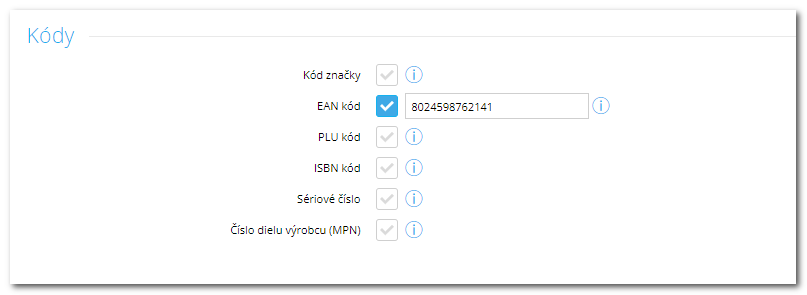
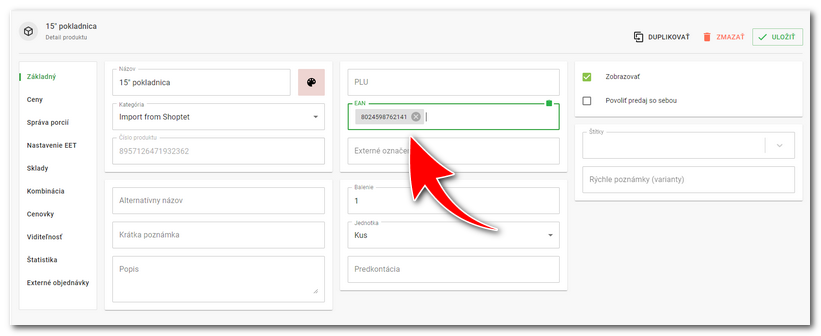
 a potom kliknite na tlačidlo
a potom kliknite na tlačidlo  .
.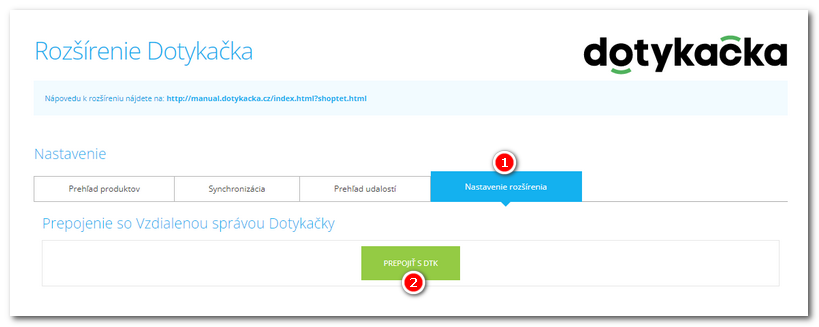
 , ktorý chcete pripojiť k službe Shoptet. Pripojenie potvrďte tlačidlom
, ktorý chcete pripojiť k službe Shoptet. Pripojenie potvrďte tlačidlom  . Po potvrdení úspešného pripojenia okno zatvorte.
. Po potvrdení úspešného pripojenia okno zatvorte.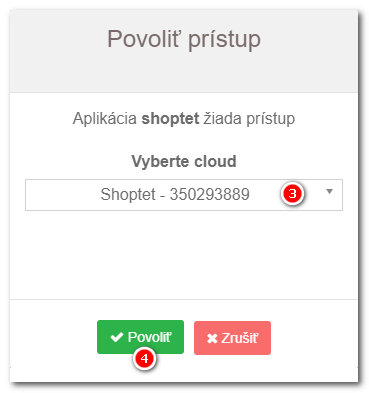
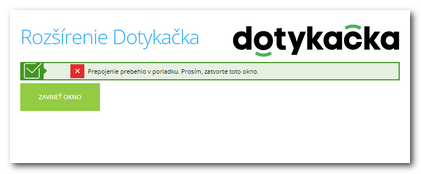
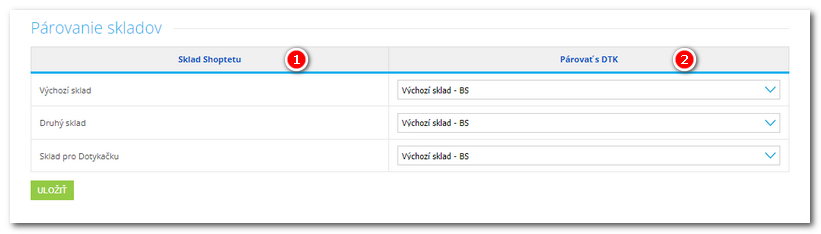
 import produktov zo Shoptetu do Dotykačky alebo opačne. Vždy sa prenesú len tie produkty, ktoré majú nastavený EAN, Prenesené produkty budú rovno vzájomne napárované a nie je teda v tomto prípade nutné vykonávať synchronizáciu produktov.
import produktov zo Shoptetu do Dotykačky alebo opačne. Vždy sa prenesú len tie produkty, ktoré majú nastavený EAN, Prenesené produkty budú rovno vzájomne napárované a nie je teda v tomto prípade nutné vykonávať synchronizáciu produktov.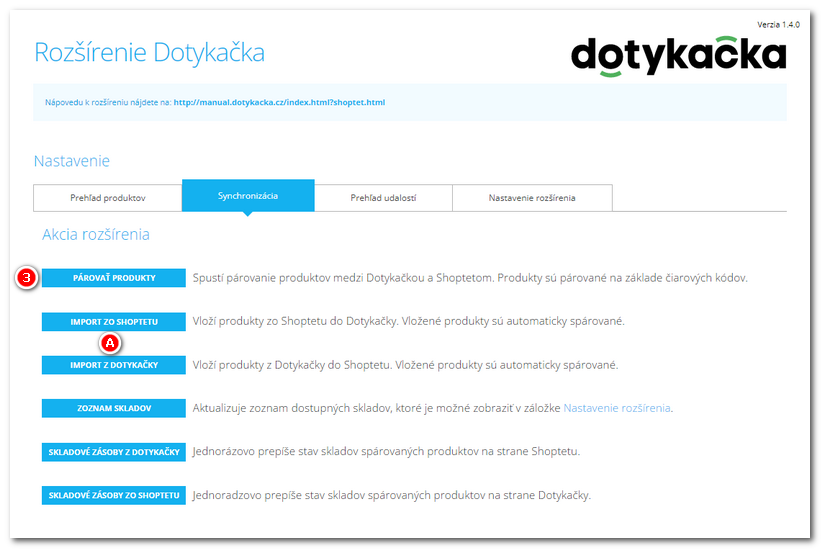
 je možné zvoliť len zobrazenie produktov so zhodným EAN kódom. Pokiaľ také produkty existujú, je nutné u každého z nich nastaviť vždy jedinečný EAN kód. Vyhľadávať môžete zadaním názvu či ID produktu do poľa
je možné zvoliť len zobrazenie produktov so zhodným EAN kódom. Pokiaľ také produkty existujú, je nutné u každého z nich nastaviť vždy jedinečný EAN kód. Vyhľadávať môžete zadaním názvu či ID produktu do poľa  .
.